این روزها بسیاری از کاربران به خرید یا فروش آيفون دست دوم اپل تمایل پیدا کردهاند؛ اما پیش از فروش آيفون کارکرده خود باید چند مرحله ساده ولی مهم را دنبال کنید.
اگر یکی از مدلهای سری آيفون 13 اپل را خریداری کردهاید و یا به دنیای اندروید مهاجرت کردهاید، شاید آيفون قدیمی شما دیگر چندان جذابیتی نداشته باشد و بخواهید هرچه سریعتر آن را بفروشید یا در گوشهای رها کنید؛ اما بهتر است پس از راهاندازی و بررسی کردن قابلیتهای گوشی جدید بار دیگر به آيفون قدیمی برگردید و یک کار مهم را انجام دهید.
گامی مهم پیش از فروش آيفون دست دوم اپل

اگر میخواهید آیفون قدیمی خود را بفروشید، بهتر است چند دقیقه وقت بگذارید و آن را ریست فکتوری کنید تا تمامی اطلاعات شخصی شما به همراه برنامهها و دادههای مربوط به حساب کاربری iCloud و اپل آيدی همگی به طور کامل پاک شوند. پاک کردن این اطلاعات بسیار ساده اما مهم است.
نحوه ریست فکتوری کردن آيفون

پیشتر مجبور بودید که برای ریست کردن گوشی خود حتما قابلیت Find My iPhone و قفل گوشی را غیر فعال کنید؛ اما اپل در آپدیت iOS 15 این کار را بسیار ساده کرده است و دیگر نیازی به طی کردن مراحل قبل نیست.
برای شروع ابتدا وارد برنامه تنظیمات گوشی شوید و از میان گزینههای مختلف، General را انتخاب کنید. حالا به پایین صفحه بروید و روی گزینه Transfer or Reset iPhone ضربه بزنید. در صفحه بعدی گوشی به شما این امکان را میدهد تا یک دستگاه دیگر را راهاندازی کنید. اگر هنوز آيفون جدید را راهاندازی نکردهاید، این بخش به کار شما میآید؛ اما اگر اینگونه نیست، در پایین صفحه روی گزینه Erase Content and Settings ضربه بزنید.
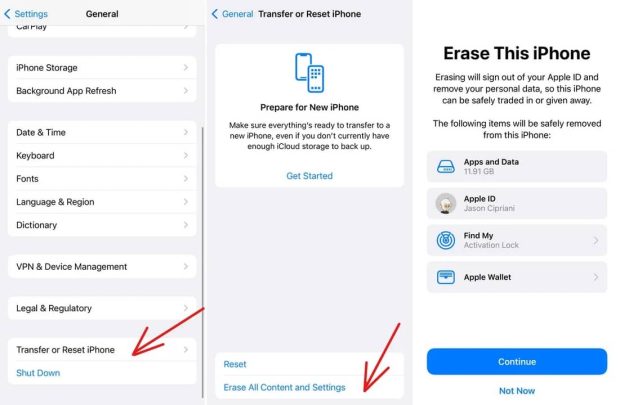
در این بخش گوشی از شما میخواهد که رمز دستگاه را وارد کنید. در صفحه بعدی تمامی اطلاعاتی که قرار است از آیفون شما حذف شود با جزئیات کامل نشان داده میشوند و دستگاه به شما اطلاع میدهد که تمامی کارتها، کلیدها و گذرواژهها از برنامه Wallet نیز حذف خواهند شد. همچنین در این مرحله قفل دستگاه غیرفعال میشوند.
در گام بعدی روی گزینه آبی رنگ Continue ضربه بزنید. دستگاه صفحه پشتیبانگیری آيکلاد را به شما نشان میدهد. اگر موافقت کنید، پیش از فروش آيفون دست دوم خود میتوانید یک بکآپ از آن تهیه کنید. هرچند که اگر گوشی جدید خود را راهاندازی کردهاید، بهتر است از این مرحله بگذرید. در صفحه بعدی گوشی از شما میخواهد که رمز Apple ID یا آيکلاد خود را وارد کنید.
در این مرحله قرار است قابلیت Find My غیرفعال شود؛ بنابراین پس از وارد کردن رمز عبور، گزینه Turn Off را در گوشه سمت راست بالای نمایشگر انتخاب کنید.
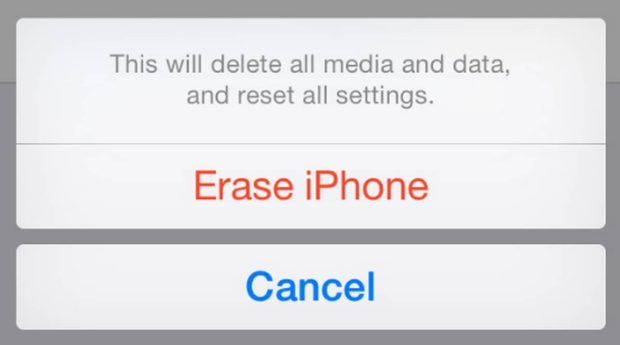
در این بخش اینگونه به نظر میرسد که انتخاب Turn Off هیچ تاثیری نداشته است؛ اما در واقع گوشی در حال غیرفعال کردن Find My است. تنها مشکل اینجاست که اپل هیچ نشانگری را برای اطلاع کاربر از میزان پیشرفت کار در نظر نگرفته است. در کل بهتر است چند ثانیه صبر کنید تا در نهایت یک پیام دیگر به همراه دکمه قرمز رنگ Erase iPhone ظاهر شود.
با انتخاب این گزینه، آيفون چند بار روشن و خاموش خواهد شد و پس از آن متوجه میشوید که اطلاعات شما به طور کامل از دستگاه پاک شده است. با همین چند گام ساده میتوانید با خیال راحت اقدام به فروش آيفون دست دوم خود کنید و نگران اطلاعات شخصی خود هم نباشید.
 گجت نیوز آخرین اخبار تکنولوژی، علم و خودرو
گجت نیوز آخرین اخبار تکنولوژی، علم و خودرو 






